Цель работы: осуществить сбор необходимой информации об операционной системе Windows.
Операционные системы накладывают определенные требования на технические характеристики аппаратного обеспечения. Список этих ресурсов определяет производитель ОС. В него входит, например, следующее:
— необходимое пространство на жестком диске;
— тип и скорость процессора;
— разрешение видео карты.
Часто производители ограничиваются указанием минимальных и рекомендованных требований к аппаратным средствам. В минимальной аппаратной конфигурации система обычно работает плохо, поддерживает только работу ОС, и ничего больше. Как правило, рекомендованная конфигурация является лучшим вариантом, который с большей вероятностью обеспечит поддержку дополнительных приложений и ресурсов.
Чаще всего для использования всех функций операционной системы нужно дополнительные аппаратные ресурсы, например, звуковые платы, сетевые платы, модемы, микрофоны и динамики. Многие разработчики ОС тестируют различные устройства и удостоверяют, что они совместимы с операционной системой. Перед тем, как покупать и устанавливать аппаратное обеспечение, обязательно убедитесь, что оно совместимо с операционной системой.
Программа Speccy-полная информация о компьютере. Обзор
Конечный пользователь – это пользователь, использующий изделие после того, как оно полностью разработано и выставлено на продажу.
Термин используется для того, чтобы различать два класса пользователей – те, которым требуется законченная, работающая без ошибок программа (это конечные пользователи), и те, которые могут использовать этот продукт в целях разработки.
Термин конечный пользователь обычно подразумевает индивида с относительно низким уровнем знания компьютера. Если вы не программист или инженер, вы – почти наверняка конечный пользователь.
Конечный пользователь (англ. «Enduser») – это пользователь, не работающий непосредственно с системой, но применяющий результат ее функционирования.

Задания для выполнения:
1. Осуществить сбор необходимой информации, об операционной системе Windows, используя стандартные возможности системы.
2. Ответить на вопросы.
Ход выполнения работы
1. Как можно узнать характеристики компьютера с помощью стандартных средств Windows?
Если у Вас нет под рукой специальной программы, то можно воспользоваться стандартными средствами Windows. Для этого есть несколько способов:
Утилита msinfo32.exe (Сведения о системе)
заходим в Пуск – Все программы -> Стандартные –> Служебные -> Сведения о системе. Перед вами откроется окно где, открывая вкладки вы можете просмотреть информацию о данном ПК.
Нажмите одновременно на клавиши клавиатуры «WIndows» + «R». В окне «Выполнить», в поле «Открыть» введите выражение «msinfo32» (без кавычек), а затем нажмите на кнопку «ОК».
Набираем в поиске Сведения о системе.
Полученные сведения можно сохранить в файл на компьютере. Войдите в меню «Файл», нажмите на пункт «Сохранить» («Ctrl» + «S») для сохранения информации в файле сведений о системе (*.NFO), или на пункт «Экспорт» для сохранения данных в текстовом файле (формат *.TXT).
Аудит в Windows 10 (Audit in Windows 10)
Получение сведений о системе с помощью команды systeminfo
Для просмотра сведений о системе можно воспользоваться консольной утилитой.
Запустите командную строку от имени администратора. Введите команду «systeminfo» (без кавычек). После этого, в окне интерпретатора командной строки отобразится общая информация о системе.
Для сохранения сведений о системе на компьютер, введите в командной строке следующую команду:
systeminfo>C:systeminfo.txt
После выполнения команды, на диске «С» компьютера будет сохранен файл «systeminfo» в формате «TXT».
Этот файл лучше открыть не в Блокноте (там будут проблемы с кодировкой русских букв), а в альтернативном текстовом редакторе, например, Notepad++, который поддерживает различные кодировки.
Понравилась статья? Добавь ее в закладку (CTRL+D) и не забудь поделиться с друзьями:
Источник: studopedia.ru
Вызов расширенных сведений об операционной системе Windows XP
Для того чтобы вызвать служебную программу Расширенные сведения о системе, пользователю необходимо выполнить следующие действия:
— Кликнуть по кнопке Пуск и выполнить переход на ссылку под названием Справка и поддержка.
— На главной странице Центра справки и поддержки в группе под названием Выбор задания, необходимо кликнуть по ссылке использование служебных программ для просмотра информации о персональном компьютере.
— В области под названием Сервис, с левой стороны окна необходимо воспользоваться ссылкой Расширенные сведения о системе.
— В правой панели необходимо использовать одну из предоставляемых возможностей:
1. Просмотр подробных сведений об операционной системе. Используя эту ссылку, пользователь откроет еще одно окно программы, в котором будет отображена детальная информация об операционной системе. Необходимо пользоваться этим средством тогда, когда возникают неполадки компонентов, или же конфликты оборудования. Так же данное средство будет полезно, если пользователь решит выполнить проверку параметров конфигурации среды.
2. Просмотр выполняющихся служб. Данное средство поможет пользователю получить список служб, которые работают в системе. Тут же можно найти путь к исполняемым файлам и узнать, в каком состоянии находится выбранная служба.
3. Просмотр примененных параметров групповой политики. Это средство предоставит подробную информацию о действующих на компьютере политиках. Данные сведения могут понадобиться пользователю в том случае, если он решит выполнить перекрестную проверку групповых политик.
— Просмотр журнала регистрации ошибок. Здесь будут предоставлены сводные сведения о возникших ошибках, которые были внесены в журнал ошибок. Это средство применяется тогда, когда необходимо в течение малого периода времени обнаружить ошибки, при этом не просматривая журнал событий.
— просмотр сведений о другом компьютере. При помощи данного средства пользователь может получить обобщенную информацию об удаленном компьютере.
При необходимости можно получить информацию о конфигурации удаленного компьютера. Для того чтобы сделать это, необходимо выполнить следующие действия:
— открыть список возможностей, предоставляемых для сервиса Расширенные сведения о системе. Кликнуть по ссылке Просмотр сведений о другом ПК.
— В диалоговом окне под названием Просмотр удаленного компьютера необходимо указать имя ПК.
— кликнуть по кнопке ОК. В том случае, если после этих действий Вы так и не получили сведений об удаленном ПК, необходимо проверить, под той ли Вы зашли учетной записью.
- Войдите или зарегистрируйтесь, чтобы отправлять комментарии
Источник: winsecrets.ru
Сведения о системе в Windows: как посмотреть и зачем это нужно?
Наверняка сегодня любой мало-мальски подготовленный пользователь с лёгкостью назовёт параметры своего компьютера или сведения о системе, включая установленную «операционку», тип и частоту процессора, объём оперативной памяти, диска и т. д. Но не многие знают, что это всего лишь, так сказать, надводная часть айсберга. А если требуется узнать режим работы канала DMA? Что делать тогда? Сейчас и поговорим о том, как узнать все параметры подробно.
Общие сведения о системе
Многие юзеры, естественно, могут возмутиться, мол, чем плохи параметры, вызываемые правым кликом на значке компьютера, где можно просмотреть основную информацию по своему терминалу или ноутбуку?
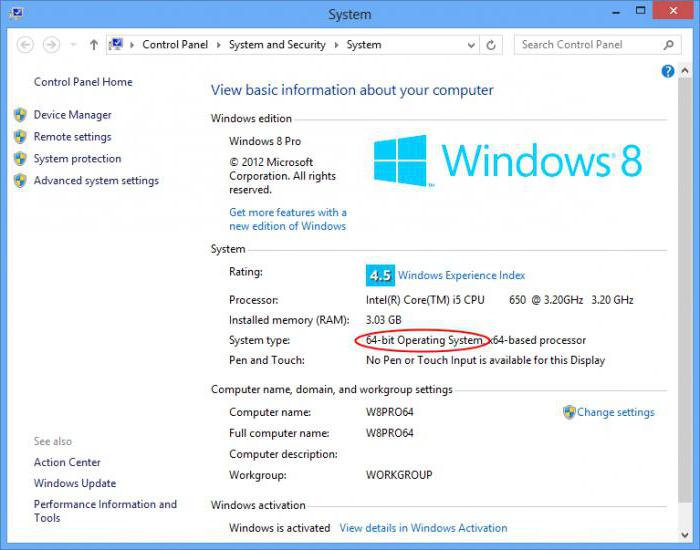
Ответ кроется в самом вопросе. Информация, представленная в этом разделе, является весьма поверхностной и не даёт полного представления о конфигурации.
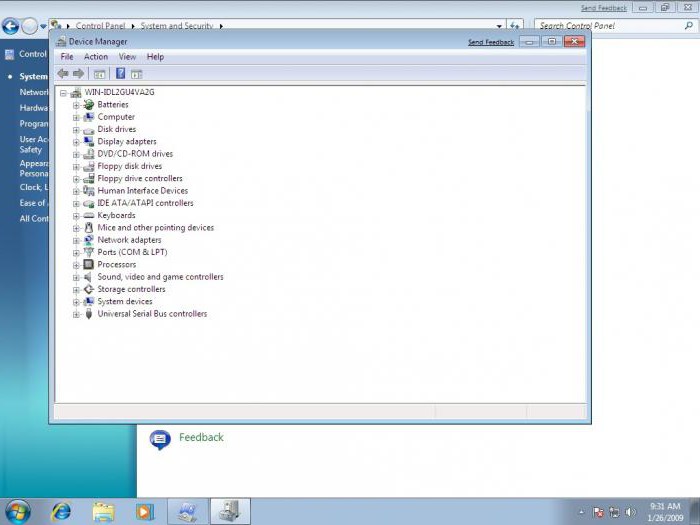
То же самое касается и стандартного «Диспетчера устройств». Конечно, в нём можно увидеть все «железные» или виртуальные компоненты, имеющиеся в системе, пусть даже отключённые в BIOS или те, в работе которых имеются неполадки или конфликты. Однако в некоторых случаях для выявления причин сбоев и устранения возникающих проблем нужно иметь более полную информацию и об аппаратной части, и о программной среде.
Сведения о системе: программа ОС Windows
В любой «операционке» семейства Windows имеется собственное средство просмотра информации такого типа, независимо от версии самой системы.
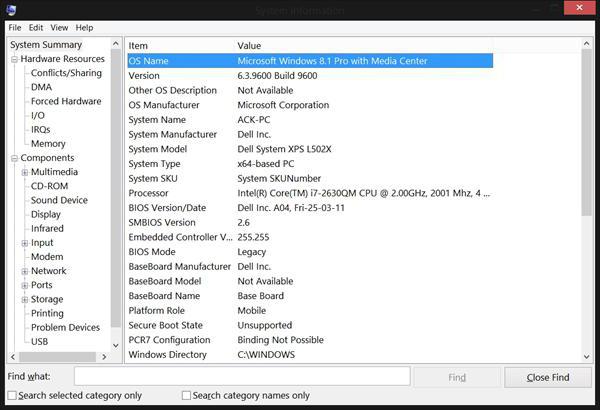
Здесь представлено достаточно много всевозможных параметров. Безусловно, некоторые из них обычному пользователю в повседневной работе не нужны, но вот специалистам, которые занимаются ремонтом или сборкой компьютерных терминалов, такие сведения могут сказать очень многое. При этом следует обратить внимание, что встроенная утилита осуществляет сбор сведений о системе в фоновом режиме, моментально реагируя на малейшее изменение конфигурации на всех уровнях. И это в значительной мере делает «родную» утилиту Windows просто незаменимой.
Как просмотреть данные параметров системы?
Теперь посмотрим, как именно можно просмотреть сведения о системе. Для этого в Windows существует как минимум три способа.
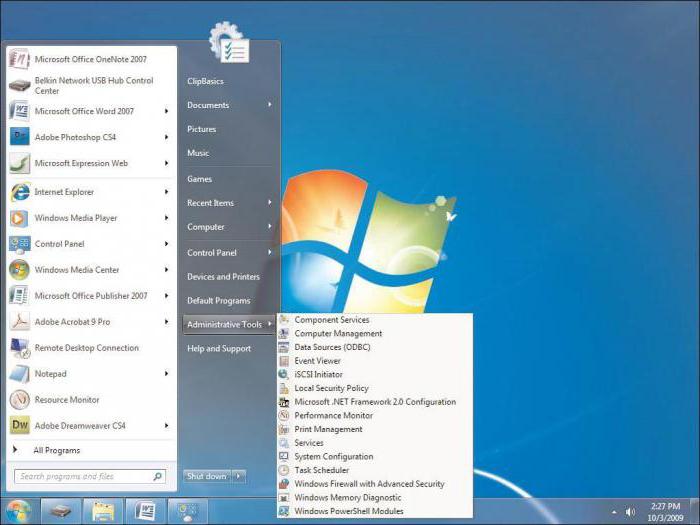
Самый распространённый метод – использование меню «Пуск» с последующим выбором либо служебных программ, либо средств администрирования, где и находится искомый раздел (разница в местонахождении обусловлена разными версиями самой «операционки»).
Второй и третий способ также просты. Но о них многие юзеры либо забывают, либо попросту не знают. Можно использовать меню «Выполнить» (Win + R), где прописывается команда msinfo32. Можно пойти и другим путём, сначала вызвав командную строку (Win + R + cmd), а затем введя system info. В принципе, как именно будет вызываться эта программа, особой роли не играет.
Кому как удобнее.
Основные компоненты меню
Теперь рассмотрим, что же интересного можно узнать в разделе «Сведения о системе». Здесь представлено несколько основных категорий. Сразу обращаем внимание на строку общей информации. Здесь указаны не только сведения о системе Windows, но и множество параметров с ней связанных.
Например, версия, сборка, размещение на диске, загрузчик и т. д. Тут же можно просмотреть текущие версии установленных BIOS и SMBIOS, пользовательские и геолокационные данные, информацию по «оперативке» и виртуальной памяти или даже о состоянии модуля Hyper-V, если таковой имеется. Далее, следует раздел аппаратных ресурсов. Обычный пользователь вряд ли поймёт, что это за данные. Но вот системный администратор запросто сможет просмотреть некоторые важные характеристики для устранения того или иного сбоя на уровне «железа».
Очень интересным является раздел компонентов. Он несколько напоминает «Диспетчер устройств», однако данные, представленные в нём, более подробны. Ведь здесь можно посмотреть не только название компонента, но сведения о файлах драйвера.
Кроме того, для мультимедиа указаны все установленные в системе кодеки и декодеры, для сетевых устройств – их расширенные параметры, для дисковых накопителей и контроллеров – свои сведения и т. д. В общем, из такой информации можно узнать намного больше, чем из представленной в диспетчере. Отдельно стоит обратить внимание на устройства с конфликтами (неполадками). Сама ОС Windows не всегда может представлять такую информацию даже в диспетчере, а здесь по каждому сбойному компоненту её можно получить максимум.
Наконец, в разделе программной среды можно найти все интересующие пользователя данные о драйверах, модулях, переменных средах, установленных и автоматически загружаемых приложениях и службах. И даже сведения об ошибках. В устаревших «операционках» можно найти ещё разделы параметров обозревателя – всё, что касается Интернета или установленных компонентов Office. В общем, как говорится, информации хватает. Но мало кто знает, что в среде этой программы можно просматривать параметры удалённых компьютерных терминалов или сохранять сведения о системе в едином текстовом файле с расширением .nfo (программа может работать и с форматами .cab или .xml).
Сторонние утилиты для просмотра системной информации
Среди сторонних утилит можно отметить наиболее популярные программы. Это, например, PC Wizard от разработчика CPUID, знакомого многим по утилите CPU-Z, или небольшие приложения вроде SIW, System Spec, FreeSysInfo и т. д.

Зачастую в них имеются интересные функции, связанные с настройкой или тестированием оборудования, что делает их весьма востребованными в своей области.
Заключение
В целом же можно отметить, что сведения о системе большинству пользователей в работе особо не пригодятся. Но вот системным администраторам, разработчикам совместимого ПО или просто специалистам, занимающихся ручной сборкой или ремонтом, такие данные окажутся крайне важными. Хотя и некоторым юзерам они тоже могут пригодиться. Скажем, в ситуации, когда требуется произвести ручное удаление драйвера, а пользовать не знает, где его искать.
Источник: fb.ru